İOS 7'de tek bir uygulama veya ekran değişmeden kaldı ve Kamera uygulaması istisna değil. Uygulamada gezinme biçiminizden, bir çekim çerçevelendiğinde canlı filtreleri kullanmak için yeni seçeneğe - tüm uygulama yeniden yapıldı. Başlamanıza yardımcı olmak için Kamera uygulamasında beş yeni özellik topladık.

navigasyon
İOS 7'de Kamera uygulamasını başlattığınızda farkedeceğiniz ilk şey, farklı kamera modlarının yatay bir listesidir. Varsayılan mod Fotoğraf, Kare ve Pano sağındadır. Sol tarafta Video'yu bulacaksınız.
Modlar arasında geçiş yapmak için artık bir tuşa ya da bunun için gizli tuşlara dokunmanız gerekmez. Şimdi sadece modları değiştirmek için iki yöne kaydırın.
Örneğin, portre modundayken, Kamera uygulamasını ilk başlattığınızda sağa kaydırmak Video modunu etkinleştirir. Sola kaydırmak, Instagram gibi popüler fotoğraf paylaşım hizmetleri için bir fotoğrafı mükemmel şekilde çerçeveleyen Kare modunu etkinleştirir. Cihazı yatay yönde tutarken, farklı modlarda gezinmek için yukarı veya aşağı kaydırmanız gerekir.
Bir adım sola gitmek, Pano, aka Panoramik modunu etkinleştirir.

Filtreler
Filtrelerle eşanlamlı olan Instagram'dan bahseden Apple, iOS 7'deki kamera uygulamasına canlı filtreler ekledi (yalnızca iPhone 5 ve sonrası için geçerlidir). Canlı filtreler görünümünü etkinleştirmek için Kamera uygulamasının sağ alt köşesindeki üç daireli filtre simgesine dokunun.
Ekranda toplam sekiz filtre görüntülenir (ortadaki fotoğraf filtrelenmez), fotoğrafınızın konusu gerçek zamanlı olarak filtrelerle üst üste gelir. Filtre seçimini tam ekrana getirmek için küçük resme dokunun. Canlı filtre uygulanmış bir fotoğraf çekmek yalnızca filtrelenmiş bir fotoğraf çeker ve orijinal artı filtreyi Film Rulonuza kaydetmez. Bu sizin için işe yaramazsa, fotoğrafı normalde yaptığınız gibi çekin ve ardından o anda filtreyi uygulayarak geri dönün ve düzenleyin.
Ayrıca, HDR ayarlarınız seçili filtrelerle bile onurlandırılmış ve uygulanmıştır.
Video kaydederken yakınlaştır
Geçmişte bir iOS cihazıyla video kaydederken yakınlaştırmanın tek yolu ayaklarınızı kullanmaktı. İOS 7 ile, tanıdık tutam-yakınlaştır hareketini kullanarak yakınlaştırabilirsiniz.
Video modu seçiliyken ekrana iki parmağınızı yerleştirin ve uzaklaştırmak için bir araya getirerek uzaklaştırmak için uzaklaştırın.
Videonun kalitesini yakınlaştırırken sorun yaşayabileceğinizi unutmayın, bu yüzden aşırıya kaçmayın ve kayıt sırasında art arda yakınlaştırıp uzaklaştırmamaya çalışın.
Patlama modu
Apple geçen hafta iPhone 5S'yi duyurduğunda gösterilen birçok yeni kamera özelliği vardı. Bu özelliklerden biri, kullanıcıların deklanşör düğmesini tutmasını ve saniyede 10 kare etkileyici oranda art arda fotoğraf çekmelerini sağlayan yeni bir Seri Çekim Modu.
Apple'ın bahsetmediği şey, eski iOS aygıtlarının aynı anda art arda fotoğraf çekme yeteneğini kazanacaklarıydı. Neredeyse hızlı değil ya da düzenleme işlemini destekleyen aynı yazılımla.
İOS 7'de fotoğraf çekerken, ekran deklanşörü veya ses açma düğmesini fotoğraf çekimi yapmak istediğiniz sürece tutabilirsiniz.
Ayarlar
Ayrıca, daha önce Kamera uygulamasının üst kısmındaki Seçenekler düğmesini artık bulunmadığını fark edeceksiniz. Bunun yerine, HDR modunu etkinleştirmek için hızlı bir geçiş düğmesi göreceksiniz. Peki ya Izgara görünümünü etkinleştirme seçeneği?
Bu, Fotoğraflar ve Kamera altındaki cihazınızdaki gerçek Ayarlar uygulamasına taşındı.
Tam kapsama
- Tüm iOS 7 ipuçlarımız ve püf noktalarımıza bakın
Izgara ayarını taşımak, etkinleştiren çoğu kullanıcının etkin bırakması muhtemel olduğu için mantıklıdır. Ayrıca HDR modunu etkinleştirmek veya devre dışı bırakmak için tek dokunuşla erişim sağlar, önceki iOS sürümlerinde iki kez dokunulduğunda.
Kamera uygulamasında herhangi bir gizli mücevher bulursanız, bize bildirmek için bir yorum bıraktığınızdan emin olun.

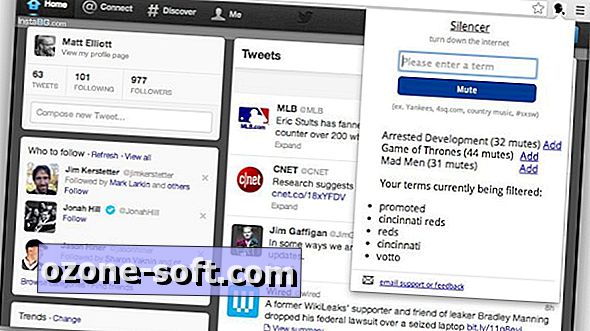











Yorumunuzu Bırakın